Kaip gauti „iOS 9“ paveikslėlį paveikslėlyje savo „Mac“.
Įvairios / / February 12, 2022
The iPad iOS 9 versija turi fantastišką „vaizdas vaizde“ funkciją, kuri leidžia žiūrėti vaizdo įrašus ir ekrane laikyti mini grotuvą, kol naršote kitas programas. Tai reiškia, kad galite pradėti ką nors žiūrėti ir nereikės to palikti, kai einate užsiimti kita veikla, pavyzdžiui, naršyti socialinėje žiniasklaidoje. Tai tikrai puiki funkcija patyrusiems „iPad“ naudotojams, tačiau „Apple“ niekada negalvojo jos pridėti prie „Mac“. Tačiau, kaip visada, turime sprendimų.

Kaip būtų patogu paleisti „YouTube“ vaizdo įrašą likusiuose naršyklės skirtukuose, kad galėtumėte toliau žiūrėti, kol naršote tviterius arba, tarkime, rašote „Guiding Tech“ straipsnį? Juokauju, mielas skaitytojau, tu sulaukiu mano dėmesio! Taigi pristatau „Fluid Browser“ – programą, kuri „Mac“ kompiuteriui suteikia vaizdą vaizde.
„Fluid Browser“ naudojimas „vaizdas vaizde“ funkcijai
„Fluid Browser“ yra visiškai nauja „Mac App Store“ programa, kuri ne tik suteikia vaizdą vaizde „Mac“ galimybes, bet iš esmės leidžia perdengti beveik bet kurį tinklalapį kitas langas. Tai kainuoja 2,99 USD, bet patikėkite manimi, tai neabejotinai vieni geriausių pinigų, kuriuos išleisite „Mac“ programoje. Taigi pirma,
atsisiųskite jį iš „Mac App Store“..
Dabar viskas, ką jums reikia padaryti, tai atidaryti „Fluid Browser“. Tai veikia kaip įprasta naršyklė, todėl eikite į bet kurią norimą svetainę. Norėdami gauti geriausių rezultatų, pabandykite apsilankyti „YouTube“ ir žiūrėti „YouTube“ vaizdo įrašą – galbūt vienas iš Guiding Tech. Kai spustelėsite vaizdo įrašą, jis automatiškai padidės, kad užpildytų skysčio langą.

Pradėkite žaisti, tada spustelėkite toliau nuo „Fluid“ ir atidarykite kitą langą. Pastebėsite, kad vaizdo įrašas toliau leidžiamas, o naršyklė yra prisegta virš visų kitų jūsų paleistų programų. Be to, viršuje esanti meniu juosta išnyksta, todėl jūs neturite nieko, išskyrus turinį mėgaukitės, kai atliekate kelias užduotis.
Skysčių patarimai ir gudrybės
Dabar, kai matote, kaip lengva „Mac“ kompiuteryje įjungti vaizdo vaizde režimą, verta atkreipti dėmesį į kai kurias papildomas „Fluid“ funkcijas, kurios gali dar labiau pagerinti patirtį. Pirma, galite reguliuoti Fluid programos neskaidrumą, kad jūsų turinys taptų skaidrus ir susilietų su fonu tiek, kiek norite. Tiesiog spustelėkite Neskaidrumas piktogramą lango viršuje dešinėje ir perkelkite slankiklį aukštyn arba žemyn pagal savo pageidavimus.
Pastaba: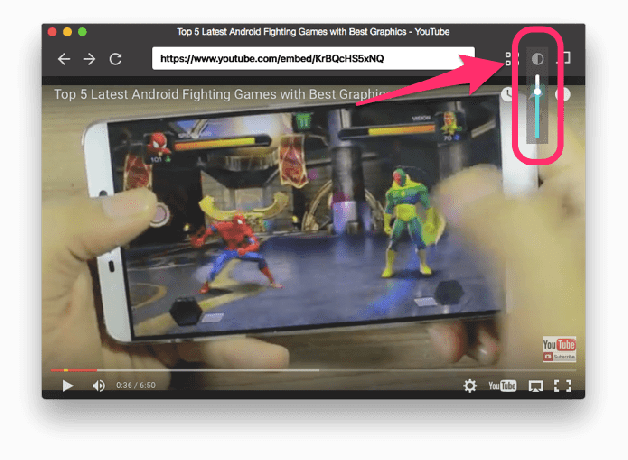
Dešinėje taip pat pamatysite, kad „Fluid“ neapsiriboja tik žiniatinklio vaizdo įrašų atkūrimu. Galite įkelti bet kokį vaizdą, vaizdo įrašą ar PDF iš savo kompiuterio, kad galėtumėte peržiūrėti „Fluid“ ir rodyti virš kitų programų. Tiesiog spustelėkite Įkelti piktogramą, kad tai padarytumėte.

Galiausiai, „Fluid“ neapsiriboja tik žiniasklaida. Taip, tikrai galite žiūrėti daug vaizdo įrašų iš YouTube, Vimeo, Netflix ir begalė kitų šaltinių, bet taip pat galite iškviesti bet kurį tinklalapį, kad jis būtų ant kitų langų. „Fluid“ taip pat gali būti naudinga, jei bandote kopijuoti ir įklijuoti tekstą iš tinklalapio į el. laišką ar dokumentą.
Neįtikėtina, kiek daug užduočių supaprastinama arba tampa įmanoma dėl vaizdo vaizde.
TAIP PAT ŽR.:Vienintelis „Chrome“ skirtas „YouTube“ plėtinys, kurio jums kada nors prireiks
Paskutinį kartą atnaujinta 2022 m. vasario 03 d
Aukščiau pateiktame straipsnyje gali būti filialų nuorodų, kurios padeda palaikyti „Guiding Tech“. Tačiau tai neturi įtakos mūsų redakciniam vientisumui. Turinys išlieka nešališkas ir autentiškas.

Parašyta
George'as Tinari daugiau nei septynerius metus rašė apie technologijas: vadovus, patarimus, naujienas, apžvalgas ir dar daugiau. Paprastai jis sėdi prieš savo nešiojamąjį kompiuterį, valgo, klausosi muzikos arba garsiai dainuoja pagal minėtą muziką. Taip pat galite sekti jį Twitter @gtinari, jei jūsų laiko juostoje reikia daugiau skundų ir sarkazmo.



